ps透明渐变
在使用ps进行图像处理的过程中,为了呈现一些符合要求的图像效果,经常会对不透明度的设置进行调整,熟练掌握ps软件的朋友都知道,对不透明度的操作使用频率非常高。颜色的渐变我们在平时经常能够看到,渐变的效果可以让整个图片呈现出更高级的感觉。接下来小编带给大家的课程是ps怎么把图片做成透明渐变,有需要的朋友马上开始听课吧!
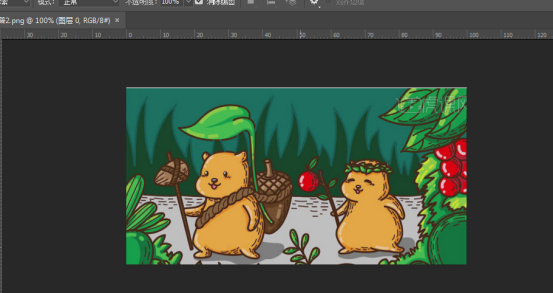
ps怎么把图片做成透明渐变
在使用ps进行图像处理的过程中,为了呈现一些符合要求的图像效果,经常会对不透明度的设置进行调整,熟练掌握ps软件的朋友都知道,对不透明度的操作使用频率非常高。颜色的渐变我们在平时经常能够看到,渐变的效果可以让整个图片呈现出更高级的感觉。接下来小编带给大家的课程是ps怎么把图片做成透明渐变,有需要的朋友马上开始听课吧!
1、打开PS软件,把图片拉进来。
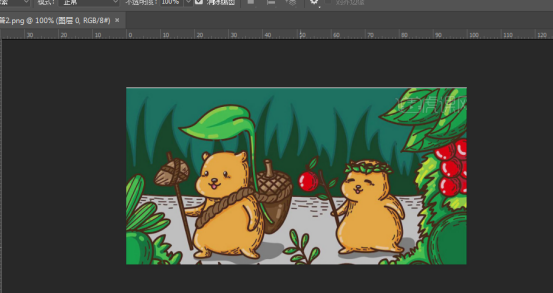
2、点击图层面板下面“蒙版”。
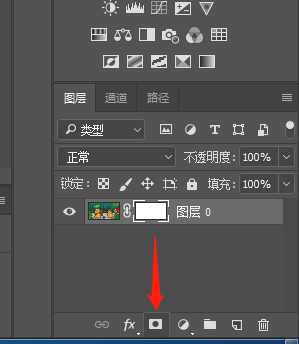
3、在选择左边工具栏“渐变工具”在图片上从右下至左上拉。
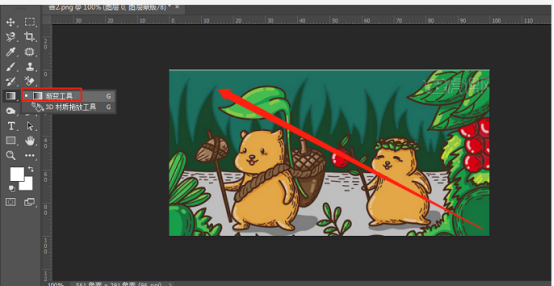
4、效果就是这样的,图片就透明了。
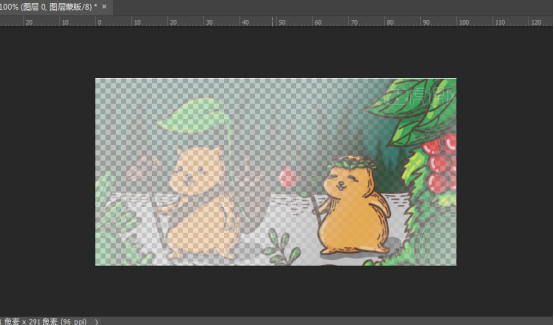
5、在新建一个图层作为背景,把颜色填充为此图片相近的颜色。如果有两张图片,按上边的方法,就可以使两张不一样的图像完美的融合到一起。
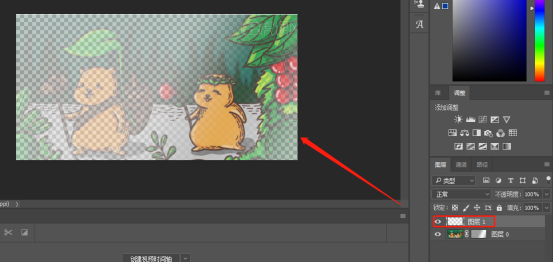
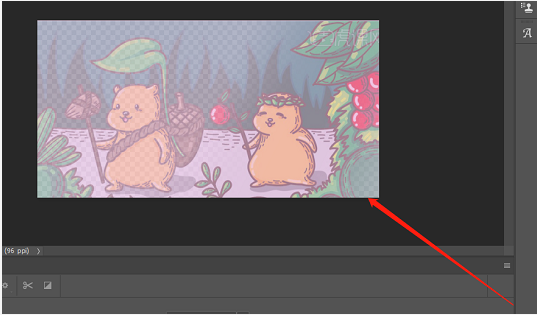
上边的内容讲述的就是ps怎么把图片做成透明渐变的方法和步骤,我们在平时经常可以看到图片的渐变效果,但是渐变效果是怎么制作出来的有很多人都不了解,通过上边的学习,ps软件可以轻松的完成图片渐变效果的操作,ps有很多强大的功能,我们都需要在实际运用中去熟悉和学习,ps软件能够给我们的工作和生活带来很多的方便,为了适应现代工作的需要,学习使用ps是非常有必要的。
本篇文章使用以下硬件型号:联想小新Air15;系统版本:win10;软件版本:ps 2017。
ps透明渐变如何使用?
如果想要改变平凡的图片,使用PS渐变是不错的方法,尤其是ps透明渐变,可以使平淡无奇的画面瞬间变得与众不同,也能使图片获得更好的融合。那ps透明渐变如何使用呢?今天小编就带大家一起看看ps透明渐变的使用步骤。
1、打开ps软件,把图片素材拖入到PS中。

2、鼠标移到图层面板下面这里,点击:添加图层蒙版。给图片添加蒙版,蒙版就是盖在图层上的一块布,可以全盖也可以不盖也可以只盖一部分。
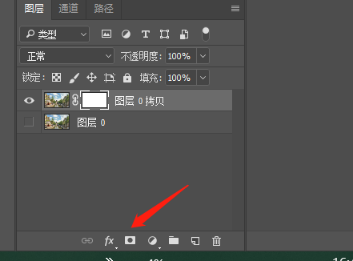
3、用矩形选框工具,把图片左边部分框选出来。
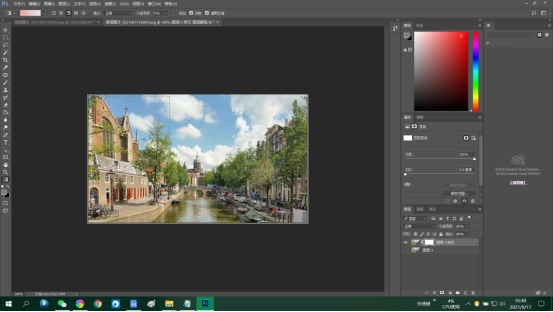
4、选择工具栏中的渐变工具,在上方可以选择渐变颜色,渐变类型设置为【前景色到透明渐变】,勾选仿色按钮。
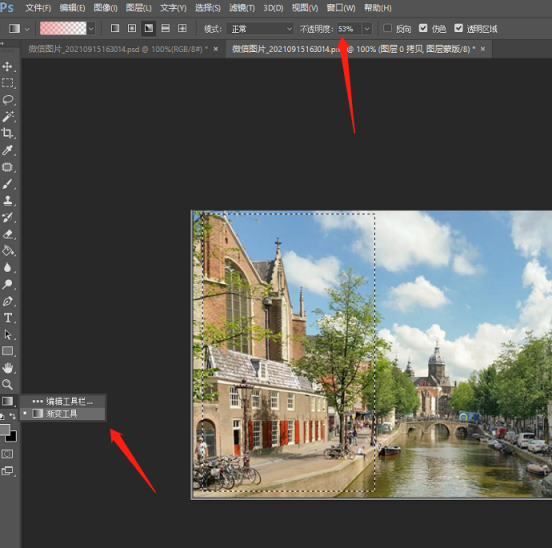
5、设置完成后就可以点击鼠标在您想要透明的地方往不需要透明的地方拉,松开鼠标左键就可以完成图片的透明渐变效果。
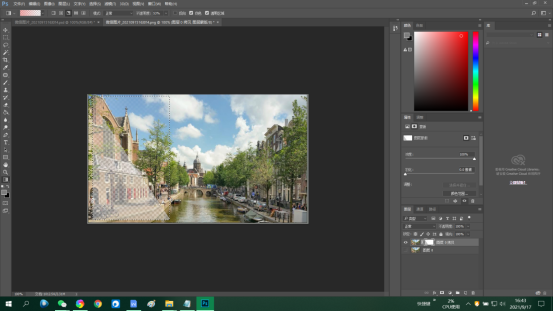
6、使用【Ctrl】+【S】组合键即可保存完成,下面是得到的效果。

7、点击不同的渐变效果,能够获得不一样的效果。

以上就是ps透明渐变的使用步骤,非常简单,如果想要拥有不一样的渐变效果可以调整渐变编辑器中的参数和渐变方式,方法和透明渐变大同小异,步骤非常简单,但能获得不一样的效果,打开一张图片赶紧试试吧,小技能掌握起来!
本篇文章使用以下硬件型号:联想小新Air15;系统版本:win10;软件版本:PS cc2017。

